The world of zip

Tutorial original aquí
El tube del retrato de la mujer, objetos e imágenes son de la colección personal de Roserika
Os agradezco que dejeis el copy intacto
Merci Roserika de m'avoir autorisé à traduire tes tutoriels
Gracias Roserika por dejarme traducir tus tutoriales
Tanto el tutorial como su traducción están registrados en Twi
Material
Filtros :
mura'smeister
simple
Tubes:
1 tuile
1 tube zip
1 tube zipglobe
1 selección que deberás guardar en la carpeta de selecciones de tu Psp
1 tube portrait
1 tube anneau zip
Este tutorial ha sido realizado con el psp X corel.
Si estais listos podemos comenzar
Abrir todos los tubes en el Psp. Duplicarlos (shift+D) y cerrar los originales
Si quieres puedes ayudarte de la regla para situarte en la realización del tutorial
Marcador (Arrastra con el raton)

1.-
Abrir una nueva imagen Transparente de 900x600 pixels
Efectos_ Complementos_ Mura’s Meister/ Cloud
Valores según captura
Segundo color : #193c20
Tercer color: #2387bd
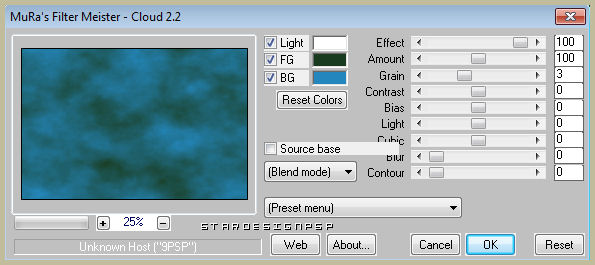
Activar la textura zipbleue
En la Paleta de Colores y Texturas activar textura
Buscar la textura zipbleue
Angulo_ 0 Escala_ 117
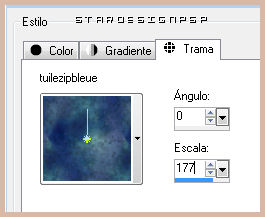
Capas_ Nueva capa de trama
Llenar el paño con esta textura
Capas_ Modo de capas_ Diferencia
Capas_ Fusionar visibles
2.-
Activar el tube nuage bleuvert
Edición_ Copiar
Regresar a vuestro trabajo
Edición_ Pegar como nueva capa
Efectos_ Efectos de la imagen_ Desplazamiento
Desplazamiento Horizontal_ 0
Desplazamiento Vertical_ -198
Transparente_ Seleccionado
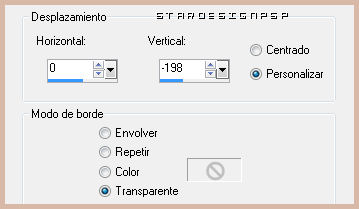
Efectos_ Complementos_ Mura’s Meister/ Copie
Valores según captura
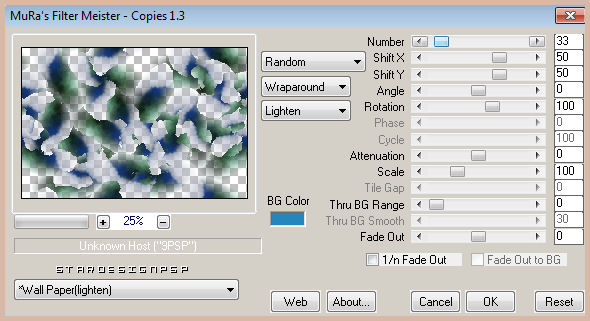
Capas_ Modo de capas_ Diferencia
3.-
Selecciones_ Cargar o guardar selección_ Cargar selección del disco
Buscar la selección World of zip
Cargar
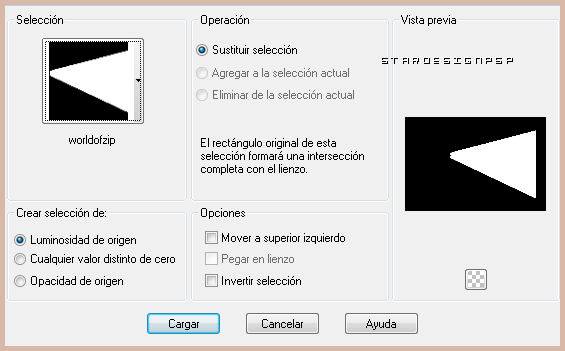
Edición_ Cortar
Selecciones_ Anular selección
Activar el tube zip
Edición_ Copiar
Regresar a vuestro trabajo
Edición_ Pegar como nueva capa
Imagen_ Cambiar de tamaño_ Redimensionar al 80%
Capas_ Organizar_ Desplazar hacia abajo (por debajo de la capa copie)
Activar el tube anneauzip
Edición_ Copiar
Regresar a vuestro trabajo
Situaros sobre la capa de más arriba en la pila de capas
Edición_ Pegar como nueva capa
Colocar en el sitio del tube anneau zip (encima)
Ver modelo terminado
4.-
Situaros sobre la capa de más abajo en la pila de capas
Activar la herramienta de selección_ Rectángulo_ Personalizada
Con los siguientes valores
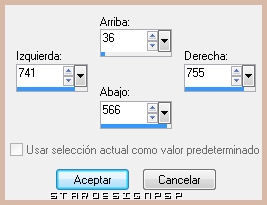
Capas_ Nueva capa de trama
Llenar con la textura
Selecciones_ Anular selección
Capas_ Duplicar
Efectos_ Efectos de la Imagen_ Desplazamiento
Desplazamiento Horizontal_ 91
Desplazamiento Vertical_ 0
Transparente_ Seleccionado
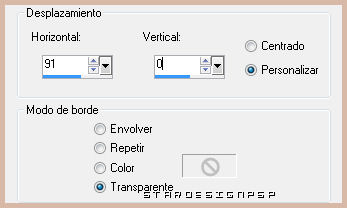
Efectos_ Efectos 3D_ Biselado Interior
Valores según captura
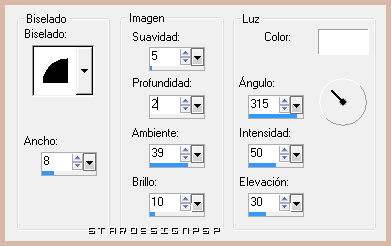
Capas_ Duplicar
Imagen_ Espejo
La primera de estas tres capas colocarla por debajo del zip
5.-
Activar el tube portrait
Edición_ Copiar
Regresar a vuestro trabajo
Situaros sobre la capa del tubezip
Edición_ Pegar como nueva capa
Imagen_ Cambiar de tamaño_ Redimensionar al 80%
Capas_ Organizar_ Desplazar hacia abajo
Colocar en su sitio
Ver modelo final
Capas_ Fusionar visibles
Volver a copiar el tube portrait
Edición_ Copiar
Regresar a vuestro trabajo
Edición_ Pegar como nueva capa
Efectos_ Efectos de la imagen_ Desplazamiento
Desplazamiento Horizontal_ -65
Desplazamiento Vertical_ -236
Transparente_ Seleccionado
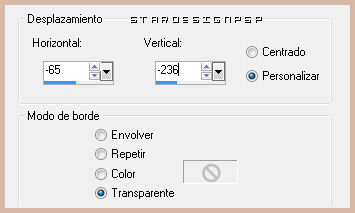
Capas_ Modo de capas_ Superposición
6.-
Capas_ Duplicar
Efectos_ Efectos de la imagen_ Desplazamiento
Desplazamiento Horizontal_ -104
Desplazamiento Vertical_ 378
Transparente_ Seleccionado
Activar el tube worldglobe édition copier
Edición_ Copiar
Regresar a vuestro trabajo
Edición_ Pegar como nueva capa
Colocar en la parte inferior derecha
Ver modelo final
Capas_ Duplicar
Imagen_ Cambiar de tamaño_ Redimensionar al 50%
Colocar en la parte superior izquierda
Imagen_ Espejo
Ver modelo final
Capas_ Modo de capas_ Superposición
7.-
Capas_ Fusionar visibles
Activar la herramienta de selección_ Rectángulo_ Personalizada
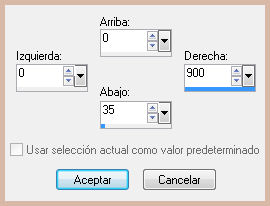
Selección_ Convertir selección en capa
Selecciones_ Anular selección
Efectos_ Complementos_ Simple/ 4 Way Average
Efectos_ Efectos Geométricos_ Perspectiva Vertical
-54
Transparente_ Seleccionado
Capas_ Modo de capas_ Multiplicar
Capas_ Duplicar
Imagen_ Voltear
Efectos_ Efectos de Textura_ Textil
Valores según captura
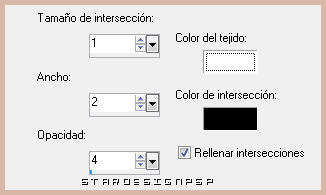
Capas_ Modo de capas_ Superposición
Capas_ Duplicar
Imagen_ Rotacion Libre_ 90º a la izquierda

Ajustar_ Matiz y Saturación_ Colorear
Matiz_ 139 Saturación_ 255
8.-
Activar la herramienta de Selección_ Rectángulo_ Personalizada
Con los siguientes valores
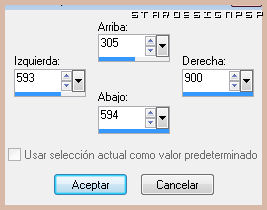
Edición_ Cortar
Selecciones_ Anular selección
Efectos_ Efectos de la Imagen_ Desplazamiento
Desplazamiento Horizontal_ -27
Desplazamiento Vertical_ 0
Transparente _ Seleccionado
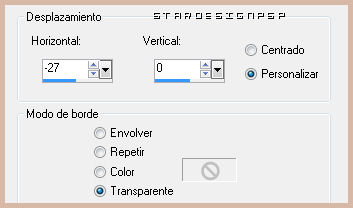
9.-
Imagen_ Agregar bordes_ Simétrico_ 5 pixels en el color negro
Edición_ Copiar
Imagen_ Agregar bordes_ Simétrico_ 20 pixels en un color que contraste
Activar la varita mágica_ Seleccionar este borde
Edición_ Pegar en la selección
Efectos_ Efectos 3D_ Biselado interior
Mismos valores que la vez anterior
Selecciones_ Anular selección
Firmar vuestro trabajo
Fusionar todo
Guardar en formato Jpg optimizado a 20
Vuestro trabajo ha terminado. Espero que os haya gustado tanto como a mi realizarlo. Os agradezco que me hayáis acompañado hasta el final, y os espero en el próximo tutorial.
©todos los derechos reservados
Creado el 29 de enero de 2011

Roserika
